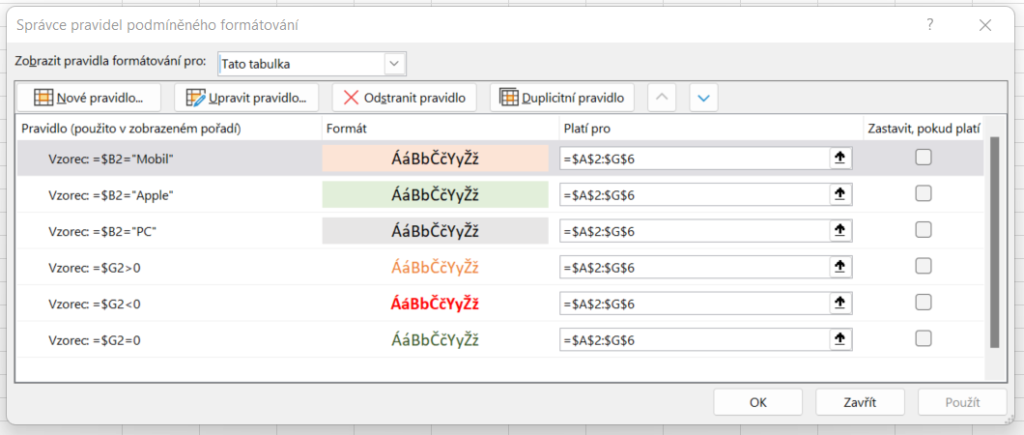Podle dat v jednom sloupci, můžete formátovat celé řádky tabulek. Například zboží v určité kategorii může nějakou konkrétní barvu pozadí, nebo si chcete označit zboží, u kterého vám nesedí sklad při inventuře.
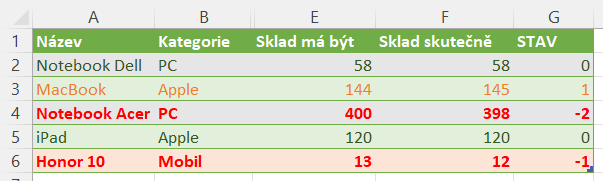
Postup není nijak složitý. Jednoduše označíte oblast, pro kterou to má platit a vytvoříte nové pravidlo typu Určit buňky k formátování podle vzorce. Do něj už jen napíšete, čemu se má rovnat (nebo s čím porovnat) první buňka s požadovanými daty.
- Označte oblast, pro kterou pravidlo nastavujete – v našem případě celá tabulka bez záhlaví (tedy A2 až G6)
- V nabídce Podmíněné formátování vyberte Nové pravidlo
- V otevřeném dialogovém okně vyberte typ pravidla Určit buňky k formátování podle vzorce
- Do pole Formátovat hodnoty, pro které platí tento vzorec zapište požadovaný logický výraz. V našem případě to je:
- =$B2=“Mobil“
- =$B2=“Apple“
- =$B2=“PC“
- =$G2>0
- =$G2<0
- =$G2=0
POZOR! Pokud má tabulka záhlaví, zapisujeme jako první buňku s hodnotou, která se má porovnávat, až ten řádek, kde jsou skutečně data (a ne naše záhlaví). V našem případě je záhlaví na řádku 1, takže začínáme s B2 a G2. Také nezapomeňte uzamknout sloupec symbolem $ před označení sloupce.
- Nastavte požadovaný formát buňky (font, velikost, řez, barva písma, barva pozadí, ohraničení…) a potvrďte tlačítkem OK
Ve správě pravidel pak můžete vidět něco obdobného: